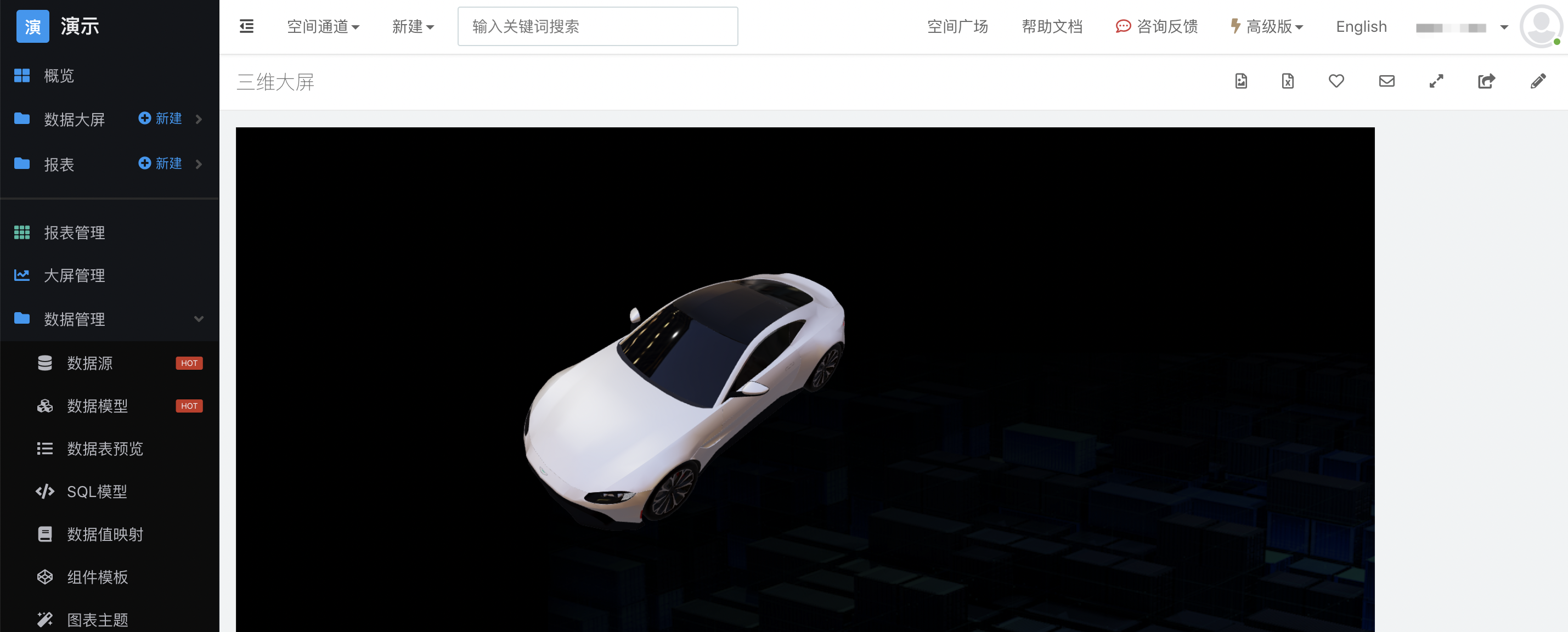百度智能云数据可视化Sugar BI制作三维场景 - 嵌入到大屏中
文档简介:
制作好三维场景后,就能将它添加到大屏中了,首先进入大屏编辑器,然后在上方的「媒体」里找到「三维场景」:
然后在右侧属性面板中选择空间内的场景:
如果想移动场景,可以点击左上角的移动小图标:
制作好三维场景后,就能将它添加到大屏中了,首先进入大屏编辑器,然后在上方的「媒体」里找到「三维场景」:
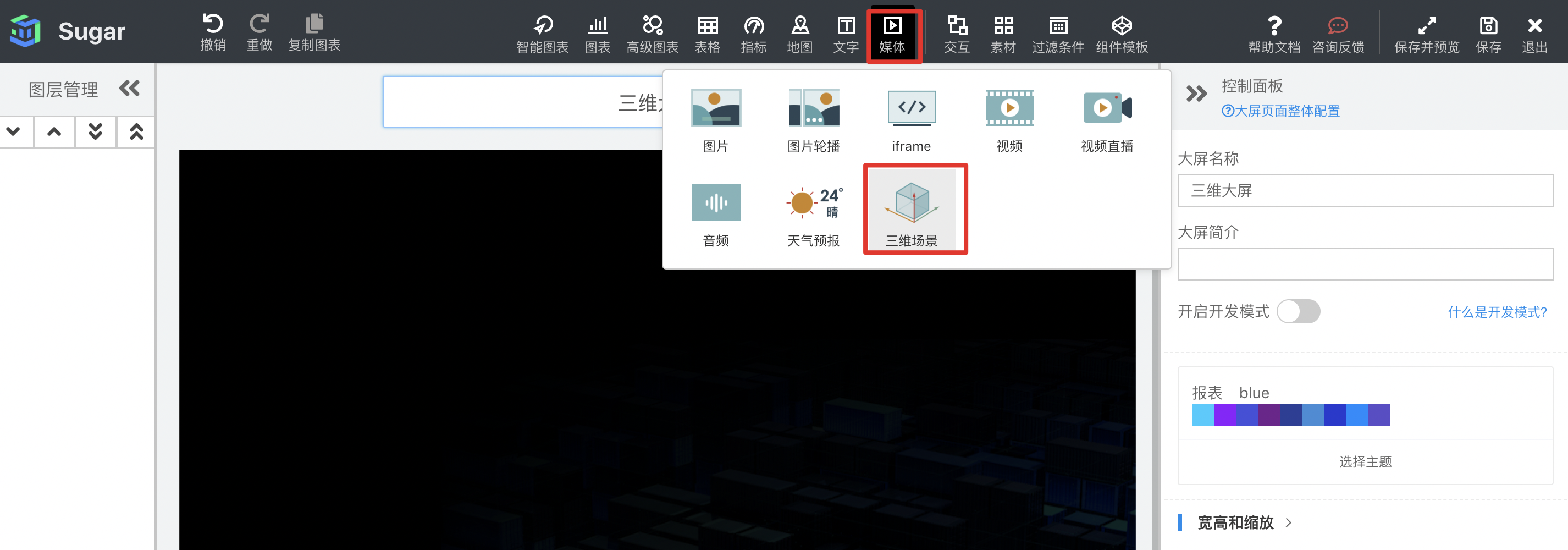
然后在右侧属性面板中选择空间内的场景:
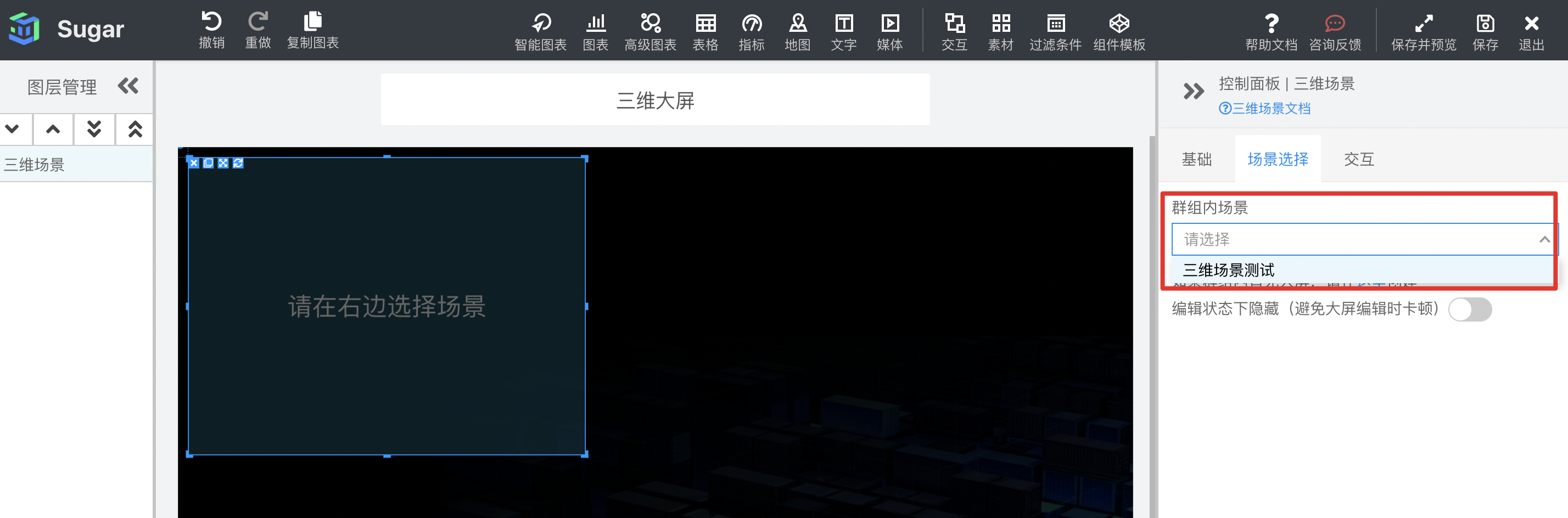
如果想移动场景,可以点击左上角的移动小图标:
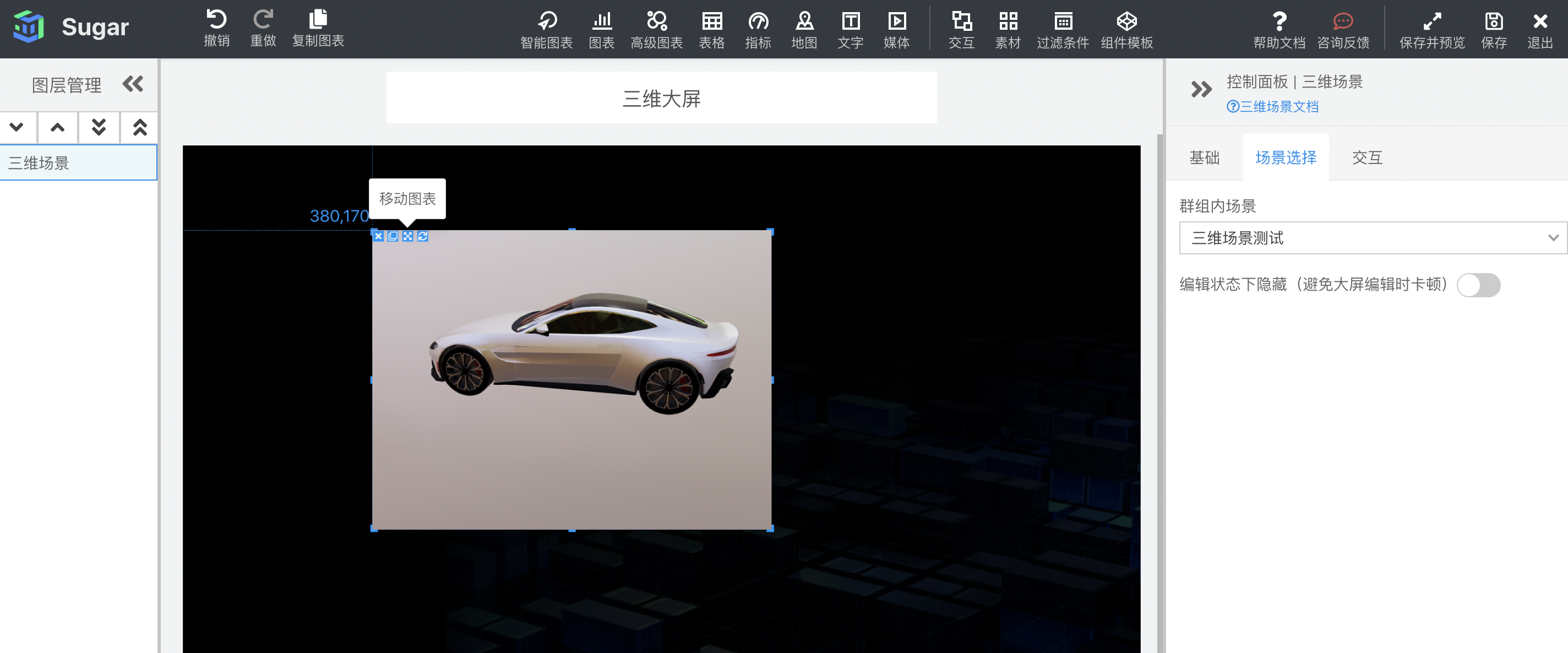
三维场景默认会创建天空盒子,如果想无缝嵌入大屏中,可以关掉,在场景编辑中点击顶部的「场景设置」,然后在右侧属性面板中关闭「是否创建天空盒子背景」,并将色彩的透明度调整为0,如图所示:
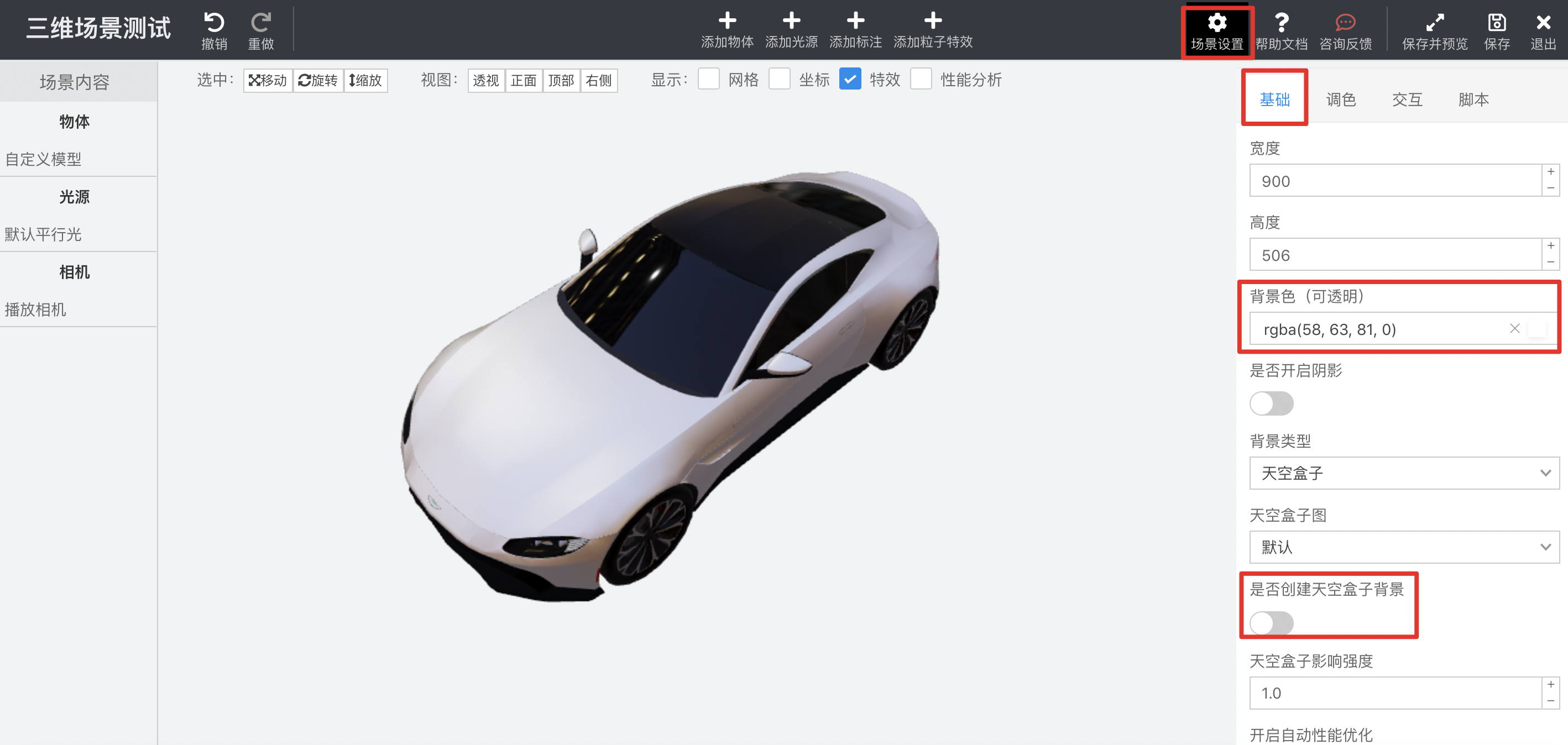
这样在大屏下就不会显示背景了,如图所示: